Wigglypaint 使い方
Wigglypaintの機能エリアを包括的に理解し、詳細な方法を習得することが、素晴らしい作品を作る第一歩です。
Wigglypaint は、ユーザーが想像力と描画スキルを存分に発揮して、生き生きとしたアニメーションのくねくね描画やいたずら書きを作成できる無料のオンライン描画ウェブサイトです。作品をGIFファイルとしてエクスポートし、ソーシャルメディアプラットフォームや個人ウェブサイトで自由に共有できます。ダウンロード不要、完全無料です。
はじめに
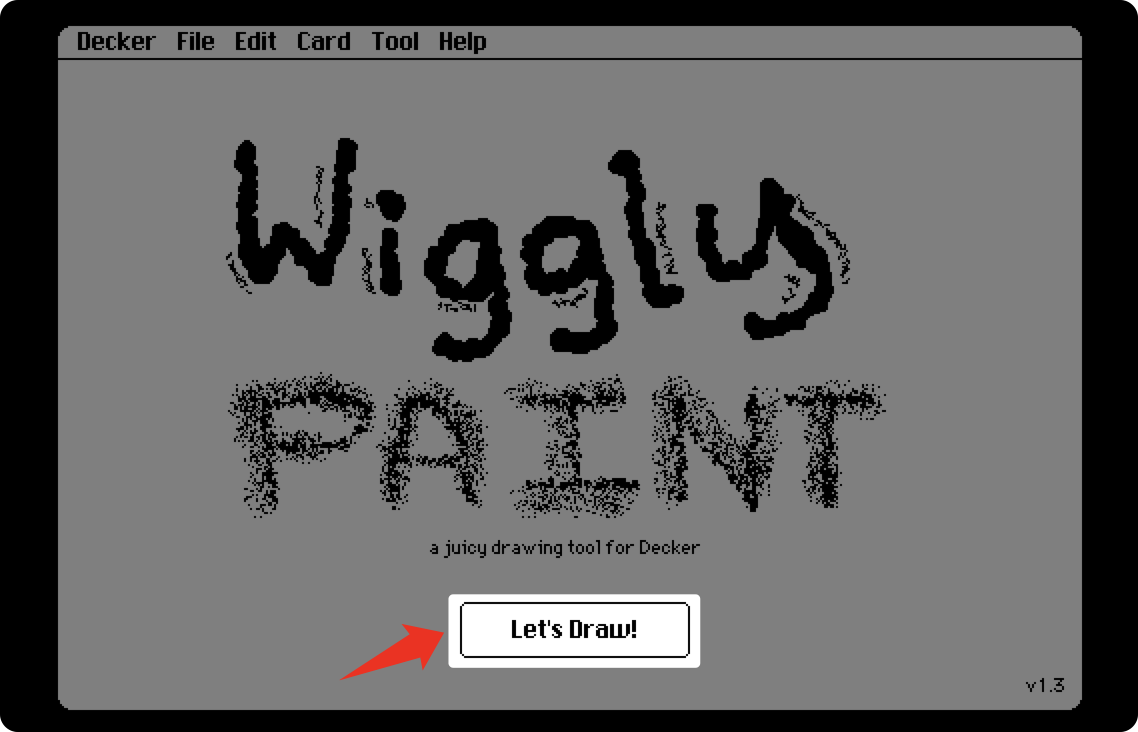
描画ツールの「Let’s Draw!」ボタンをクリックして、キャンバスインターフェースに入ります。
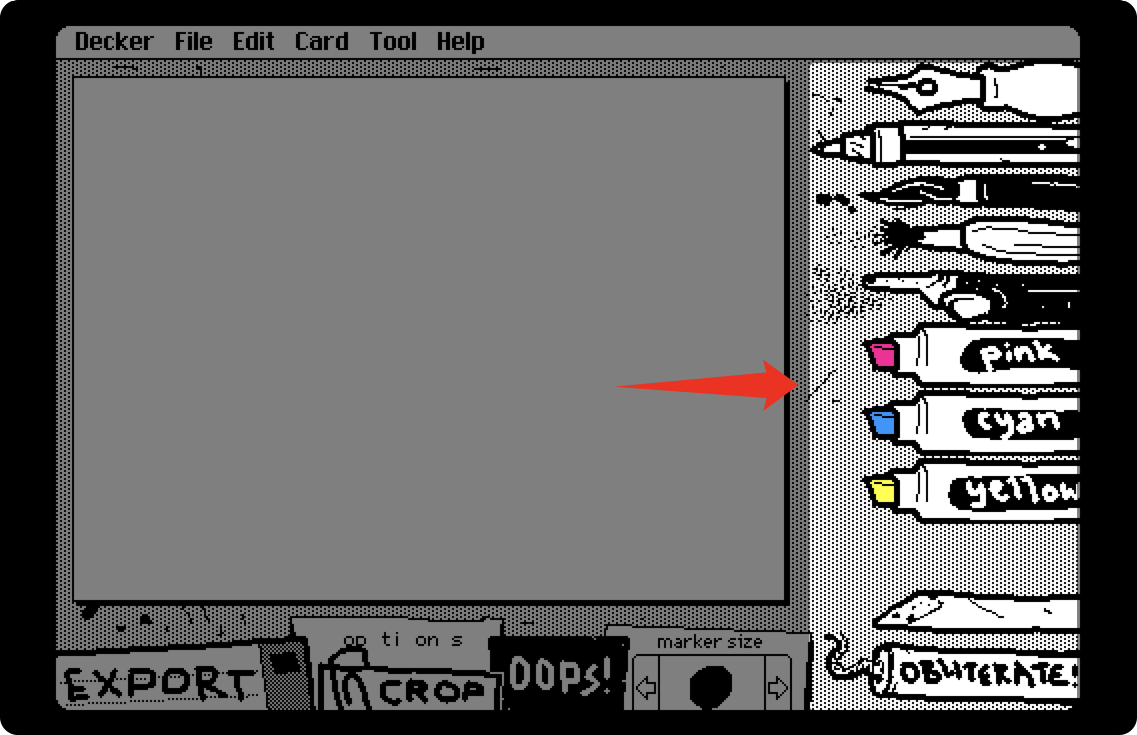 キャンバスの右側には、ブラシとツールの列があり、上から下に次のように並んでいます:
キャンバスの右側には、ブラシとツールの列があり、上から下に次のように並んでいます:
- ペン
- 鉛筆
- マーカー
- ブラシ
- スプレーガン
- ピンクのクレヨン
- ブルーのクレヨン
- イエローのクレヨン
- 消しゴム
- クリアボタン
 キャンバスの下には、一連の機能ボタンがあります:
キャンバスの下には、一連の機能ボタンがあります:
- EXPORT ボタン
- CROP ボタン
- OPTIONS ボタン
- OOPS ボタン
- “marker size” ボタン
EXPORT ボタン
このボタンは、線のくねくねアニメーション効果を保持したまま、作品をGIF形式でエクスポートし、画像にユニークで独特な外観を与えます。
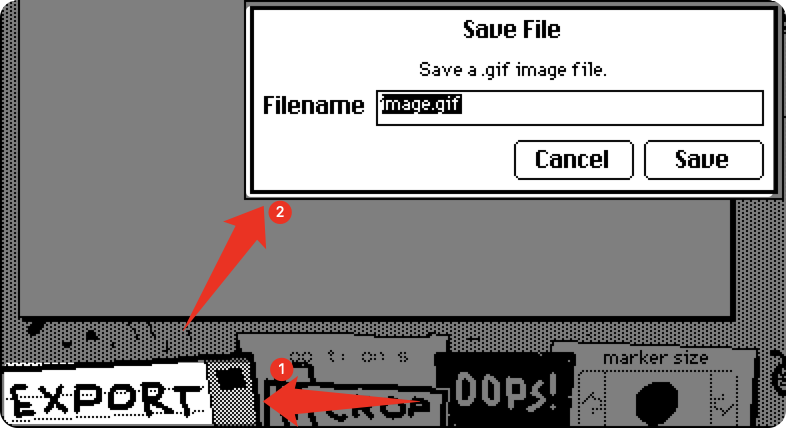
クリック後、入力ボックスに希望のファイル名を入力しますが、ファイル拡張子は必ず「.gif」のままにしてください。最後に「Save」ボタンをクリックすると、ブラウザを通じてローカルデバイスにダウンロードできます。
CROP ボタン
このボタンを使用すると、作品のサイズと寸法を満足のいくように調整できます。
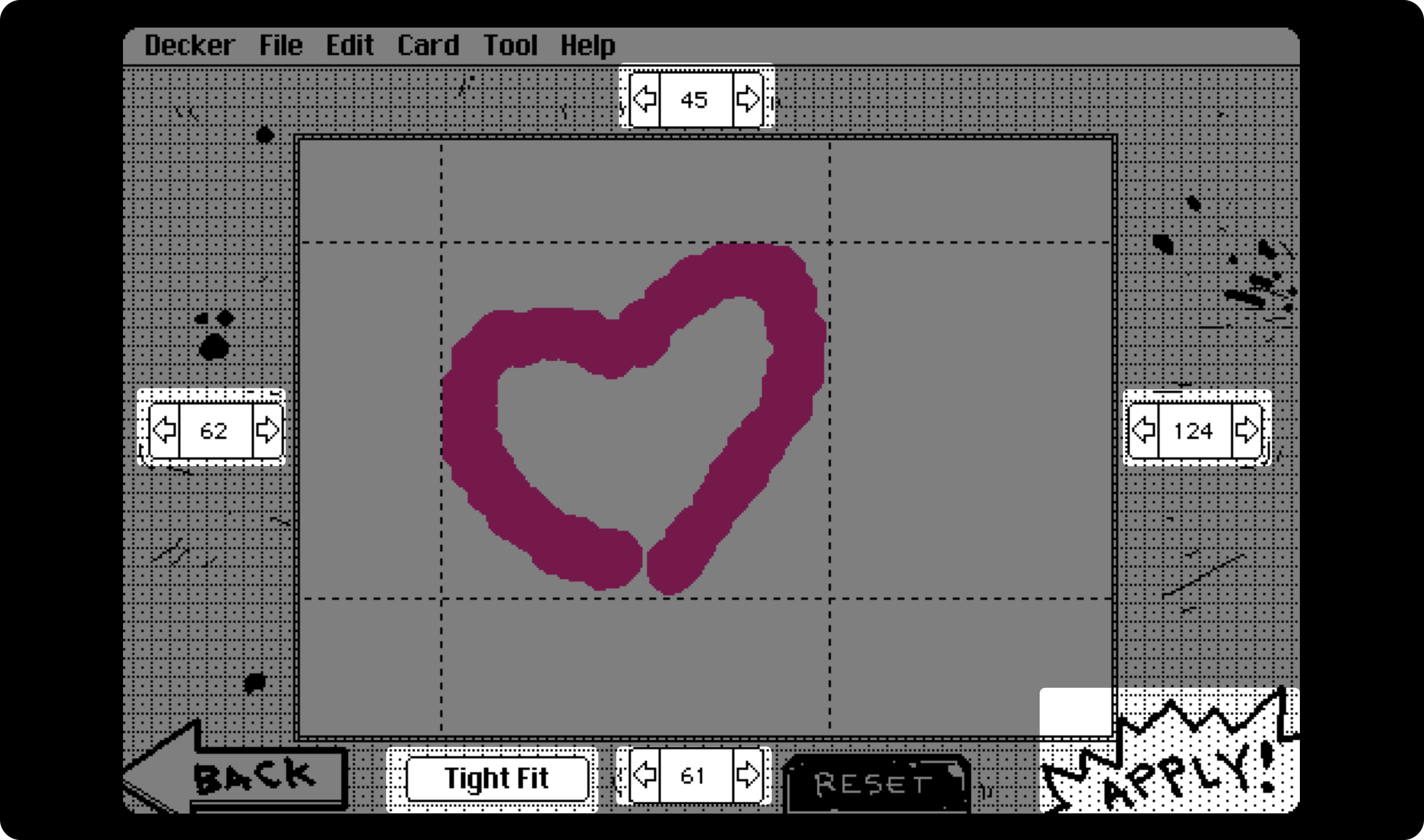
クリック後、キャンバスサイズ調整インターフェースに入り、上下左右に4つの数値調整器があり、エリアの境界を調整できます。効率を向上させるために、下の「Tight Fit」ボタンを直接使用できます。これにより、作品の4つの方向すべての境界が自動的に検出され、調整されます。最後に「Apply」ボタンをクリックして確定します。
OPTIONS ボタン
このボタンを使用すると、描画背景、プリセットカラーパレット、および特定の色値を設定できます。これについては、「高度な操作」セクションで詳しく説明されています。
OOPS ボタン
このボタンを使用すると、前のステップを元に戻したり、現在のステップに戻ったりできます。
“marker size” ボタン
このボタンを使用すると、ブラシの先端のサイズを調整でき、小さなエリアでの詳細な作業や大きなエリアでの広範囲の着色を行う際の効率が大幅に向上します。
まとめ
これらの基本的なツールと機能を理解したら、キャンバスでいたずら書きや創作を始めて、創造性とアイデアを自由に表現できます!
キャンバス上部のメニューバーには、Decker技術の設定ボタンがいくつか含まれていますが、これらをクリックしたり調整したりする必要はありません。
高度な操作
はじめにセクションで言及されたOPTIONSボタンを使用すると、作品により豊かな色彩設定を持たせることができます。
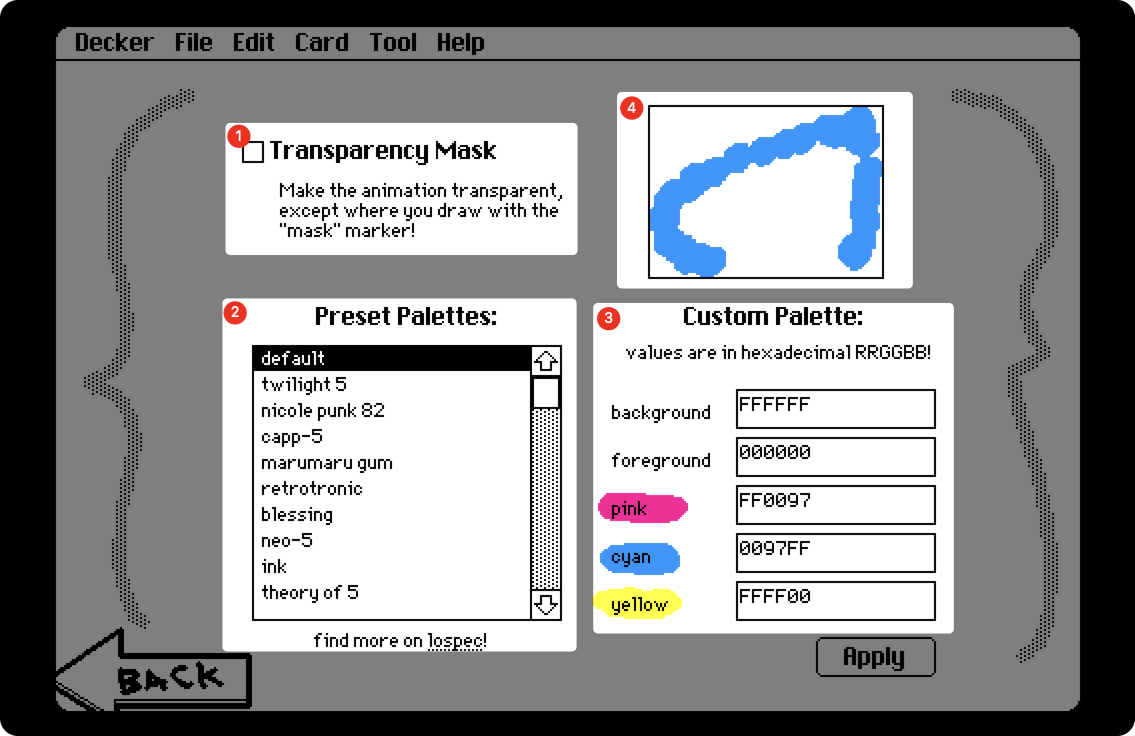
ボタンをクリックした後、3つの機能エリアと1つのプレビューエリアを含むオプション設定インターフェースに入ります。
機能エリア 1:透明背景の設定
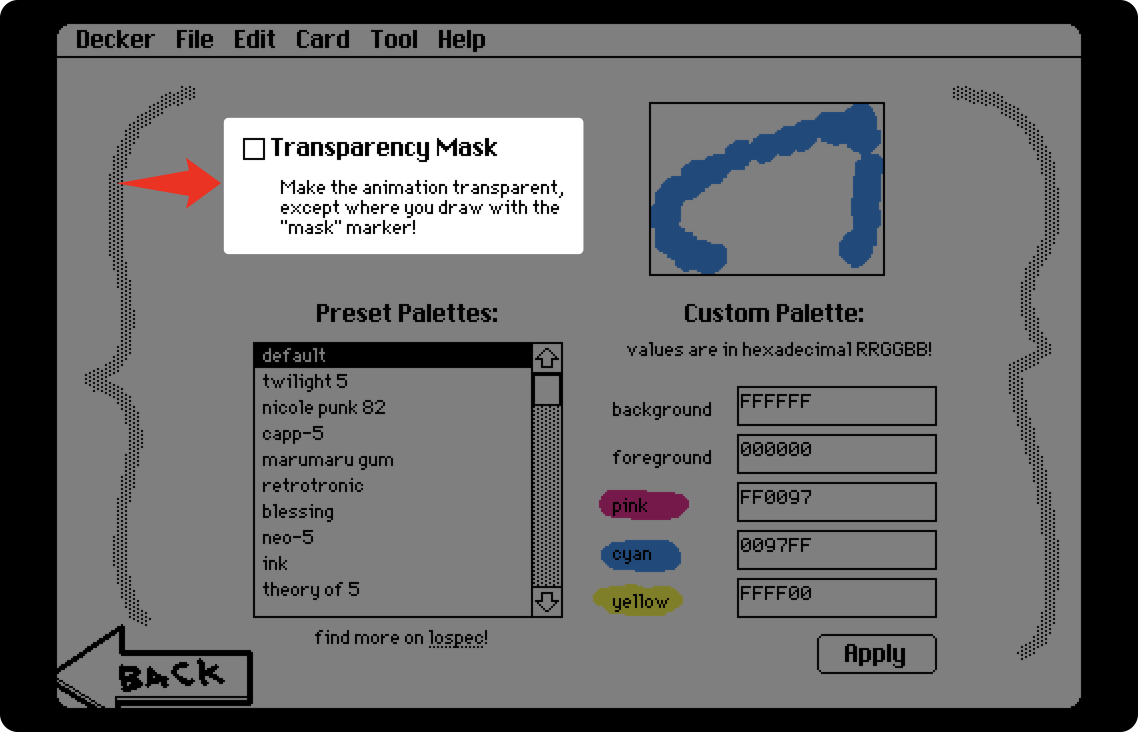
チェックすると、作品の背景が削除され、エクスポートされた画像の背景が透明になります。
機能エリア 2:プリセットパレットの選択
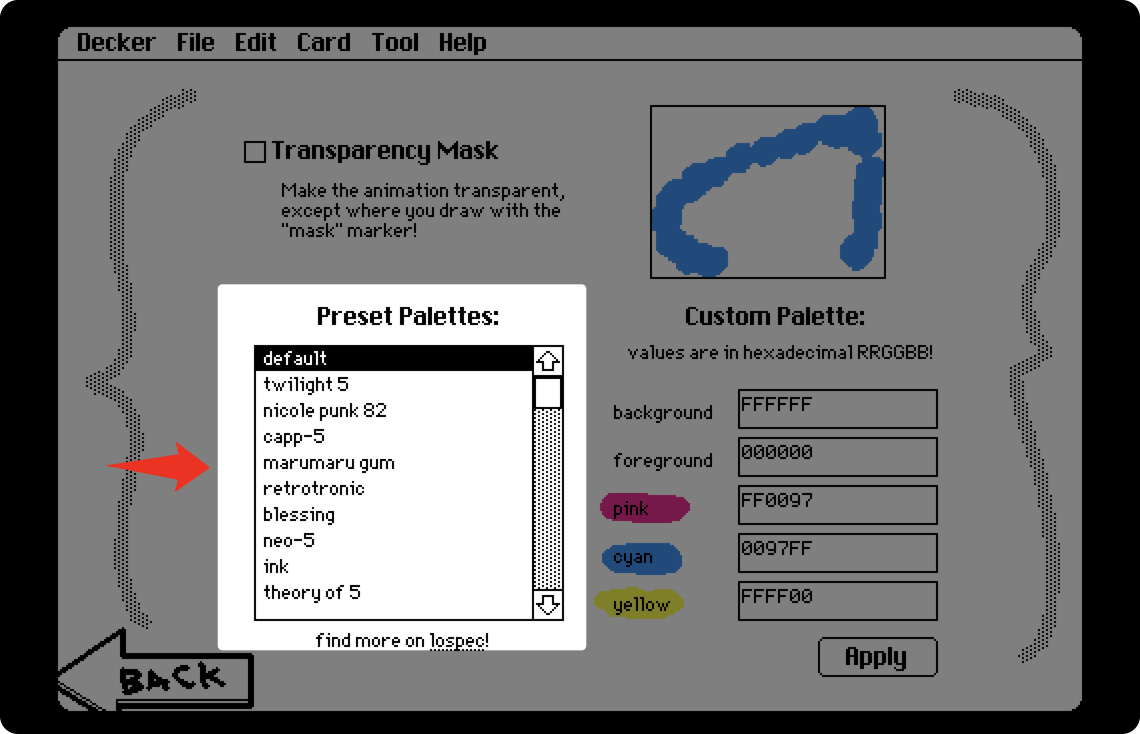
ここには27のプリセットパレットがあり、それぞれ異なる背景色、前景色、3つのクレヨンの色が含まれています。
異なるプリセットパレットをクリックして選択でき、インターフェースで即座にフィードバックを得ることができます。あなたのスタイルに合ったプリセットパレットを選んでください!
機能エリア 3:色値の調整
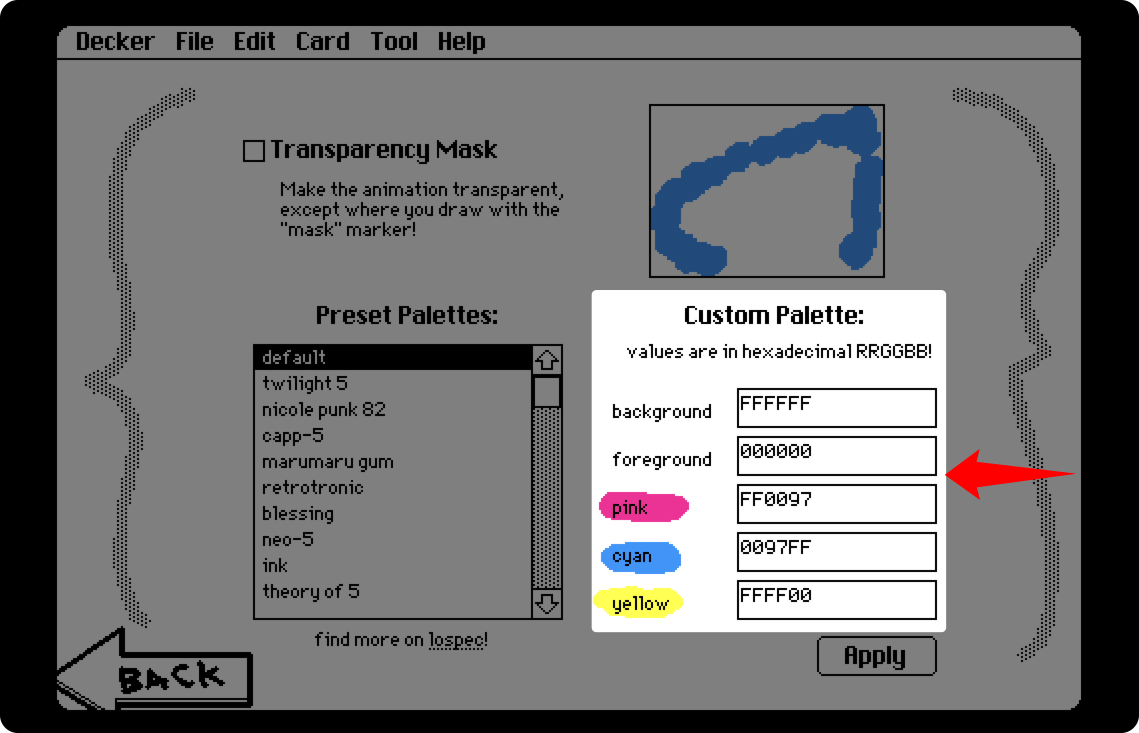
プリセットパレット内の特定の色値をより精密に制御したい場合は、ここでお好みの16進数カラー値を入力できます。
すべての設定が完了したら、右下角の「Apply」ボタンをクリックして保存して戻ります。
まとめ
これがWigglypaintの使用方法のすべてです!今すぐ作成を開始して、自分だけのアニメーション描画を作りましょう!
最後に、Wigglypaintについて質問がある場合、技術サポートが必要な場合、パートナーシップを探求したい場合、または機能をリクエストしたい場合は、お気軽にフィードバックページをご訪問ください。
